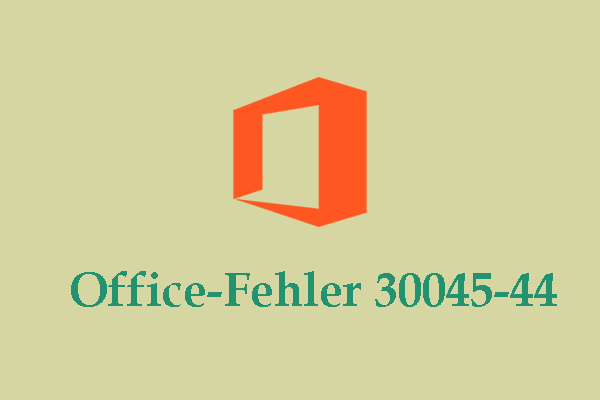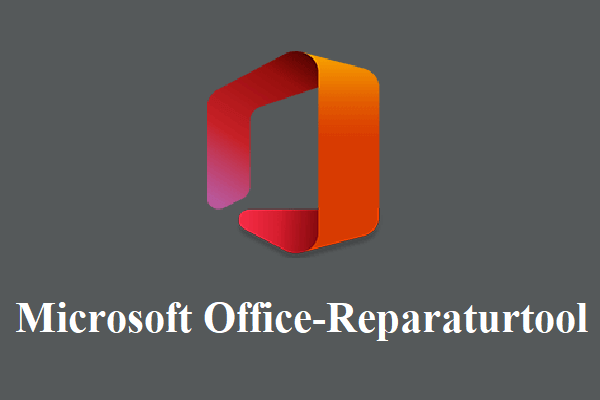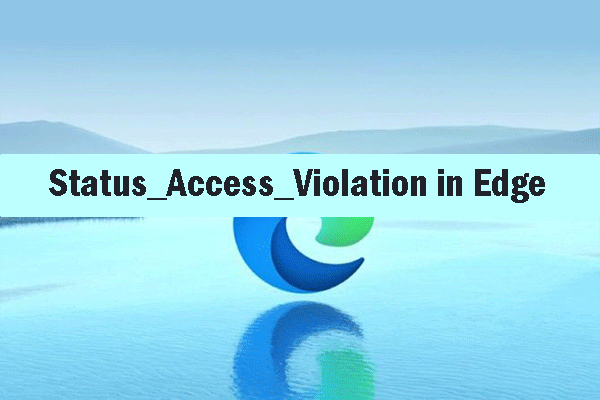Stoßen Sie bei der Installation von Microsoft Office auf den Fehlercode 30204-44? Dieser Fehler kann durch verschiedene Faktoren verursacht werden, z. B. Systemkonflikte oder beschädigte Dateien. Um den Microsoft Office-Fehlercode 30204-44 zu beheben, folgen Sie dieser MiniTool-Anleitung.
Über den Fehlercode 30204-44 in Microsoft Office
Eine problematische Anwendung von Microsoft kann einen Microsoft Office-Installationsfehler, nämlich den Fehlercode 30204-44, auslösen. Zudem kann der Fehler durch eine veraltete Windows-Version, Malware, Programminkompatibilität, beschädigte Dateien und mehr verursacht werden.
Zum Beispiel möchten Sie möglicherweise eine neue Version von Word auf Ihrem Computer installieren, auf dem frühere Office-Versionen oder Reste von zuvor deinstallierten Office-Programmen vorhanden sind, und der Fehlercode 30204-44 bei der Office-Installation kann durch fehlende oder beschädigte Systeminstallationsdateien entstehen.
In den meisten Fällen können Sie die Microsoft Office-Anwendungen problemlos verwenden. Gelegentlich können jedoch beim Herunterladen oder der Installation Probleme wie Fehlercode 30204-44 auftreten. Sie können den Fehlercode 30204-44 mit den folgenden Lösungen beheben.
Verwandter Artikel: Wie man den Fehler „Codec nicht verfügbar“ in Microsoft PowerPoint behebt – 4 Methoden.
Wie kann man den Microsoft Office-Fehlercode 30204-44 beheben?
Vor der Behebung des Fehlercodes 30204-44 sollten Sie Folgendes tun:
- Schließen Sie alle ausgeführten Programme und überprüfen Sie, ob die neueste Version von Microsoft Office auf Ihrem Computer installiert ist.
- Überprüfen Sie das Windows-Betriebssystem und aktualisieren Sie es auf die neueste Version.
#1. Microsoft Office reparieren
Schritt 1. Drücken Sie gleichzeitig Win + R, um das Fenster Ausführen zu öffnen.
Schritt 2. Geben Sie appwiz.cpl in das Feld ein, drücken Sie die Eingabetaste oder klicken Sie auf OK.
Schritt 3. Wählen Sie Microsoft Office aus der Liste aus und klicken Sie oben auf die Option Ändern, um ein Reparaturdienstprogramm für Microsoft Office zu öffnen.
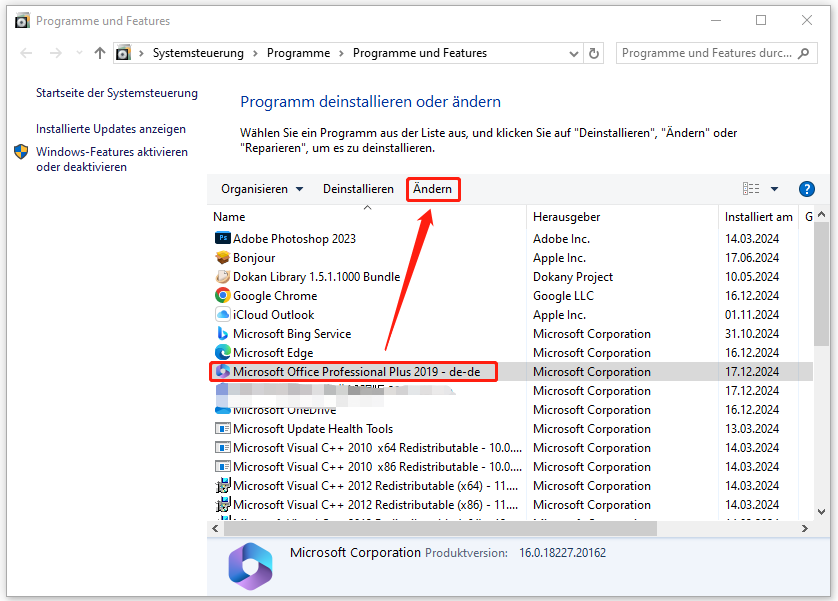
Schritt 4. Klicken Sie im Popup-Fenster zur Bestätigung auf Ja, wählen Sie im nächsten Fenster Onlinereparatur und klicken Sie dann auf Reparieren.
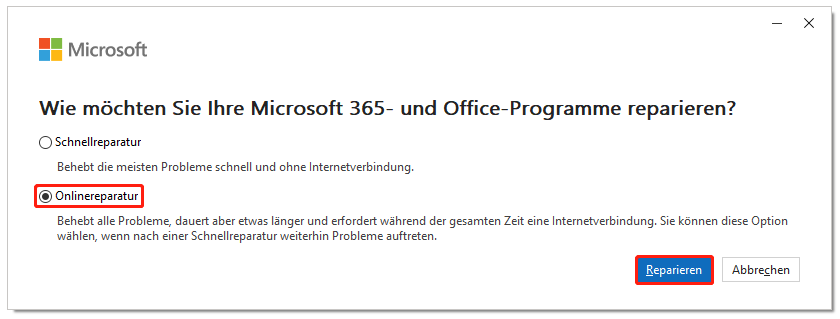
#2. Alle Versionen von Microsoft Office deinstallieren
Wenn auf Ihrem Computer noch alte Versionen von MS Office vorhanden sind, kann es sein, dass Sie die neueste Version nicht installieren können und auf den Fehlercode 30204-44 stoßen. In diesem Fall ist es eine gute Idee, alle Versionen von MS Office vollständig zu deinstallieren, um den Microsoft Office-Fehler 30204-44 zu beheben. Folgen Sie den nachstehenden Schritten:
Microsoft Support- und Wiederherstellungs-Assistent
Schritt 1. Downloaden Sie das Deinstallationstool von Microsoft Office in Ihrem Webbrowser und installieren es.
Schritt 2. Wählen Sie die Version aus, die Sie deinstallieren möchten. Wenn es mehrere Installationen von Microsoft Office gibt, müssen Sie alle Kontrollkästchen markieren. Klicken Sie dann auf die Schaltfläche Weiter, um fortzufahren.
Schritt 3. Deinstallieren Sie das Programm, starten Sie Ihren Computer neu. Schließlich installieren Sie die neue Version und prüfen Sie, ob der Fehler weiterhin besteht.
MiniTool ShadowMaker TrialKlicken zum Download100%Sauber & Sicher
Auch lesen:
- Wie kann man eine Kopie einer Excel-Datei unter Windows und Mac erstellen?
- Wie kann man eine Kopie eines Word-Dokuments erstellen?
PowerShell
Schritt 1. Geben Sie PowerShell in das Suchfeld ein, klicken Sie mit der rechten Maustaste darauf und wählen Sie Als Administrator ausführen aus.
Schritt 2. Kopieren Sie den Befehl: Get-AppxPackage -name “Microsoft.Office.Desktop”|Remove-AppxPackage und fügen Sie ihn in das Popup-Fenster ein. Drücken Sie anschließend die Eingabetaste, um den Befehl auszuführen.
Schritt 3. Starten Sie Ihren Computer neu, installieren Sie die neueste Version von Office und überprüfen Sie, ob der Fehlercode 30204-44 in Microsoft Office behoben ist.
#3. Viren/Malware erkennen und entfernen
Wenn die oben genannten Lösungen nicht funktionieren, scannen Sie einfach nach Viren und Malware. So geht’s:
Schritt 1. Geben Sie Windows-Sicherheit in die Windows-Suche ein, um das Programm zu öffnen.
Schritt 2. Klicken Sie im Abschnitt Sicherheit auf einen Blick auf Viren- & Bedrohungsschutz.
Schritt 3. Klicken Sie anschließend im Popup-Fenster unter dem Abschnitt Aktuelle Bedrohungen auf die Schaltfläche Schnellüberprüfung. Wenn keine Bedrohungen gefunden werden, können Sie auf den Link Scanoptionen klicken, um eine gründliche Überprüfung durchzuführen.
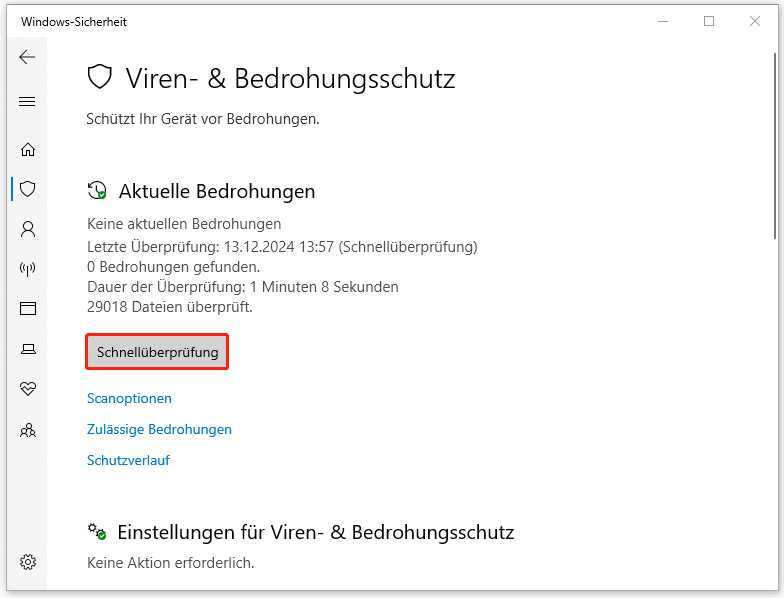
Schritt 4. Starten Sie nach der Überprüfung Ihren PC neu.
Schluss
In diesem Artikel stellen wir Ihnen mehrere Möglichkeiten zur Behebung des Microsoft Office-Fehlercodes 30204-44 vor, einschließlich der Erkennung von Viren und Malware, der Reparatur von Microsoft Office und der Deinstallation aller Versionen von MS Office. Wir hoffen aufrichtig, dass diese Lösungen Ihnen helfen können, den Microsoft Office-Installationsfehler zu beheben.